I file PDF sono uno dei migliori modi per inviare documenti importanti via email, la cosa migliore del formato PDF è che la formattazione del testo o la risoluzione dell'immagine non verranno rovinate. Puoi modificare il testo, ma non c'è modo di modificare le immagini o combinare diverse immagini per creare un unico file PDF perfetto. Ma non preoccuparti. Sei nel posto giusto adesso. Questo articolo ti offrirà un modo semplice per combinare le immagini in un PDF con PDFelement.
Come combinare un'immagine da un PDF
Ecco la guida completa passo dopo passo su come combinare le immagini in un file PDF.
Passo 1. Unire le immagini in un PDF
Sulla finestra principale, fai clic su "Combina PDF". Si aprirà una nuova finestra sullo schermo, clicca su "Aggiungi file" nella finestra. Seleziona i file che desideri aggiungere a PDFelement e clicca su "Apri". È possibile modificare anche la cartella di destinazione facendo clic sull'icona "Sfoglia".
Una volta impostato tutto, fai clic sul pulsante "Applica" per combinare tutte le immagini in un PDF in PDFelement sul tuo computer.

Passo 2. Modifica il tuo documento PDF (opzionale)
Nel menu "Modifica", fare clic sull'icona "Modifica testo e immagine" per modificare le immagini nel file PDF. PDFelement ti permetterà di modificare le immagini senza dover utilizzare opzioni complesse.
Ora, seleziona gli oggetti o le immagini che desideri modificare e verrà visualizzata un'overlay blu intorno a quell'immagine. Puoi liberamente cambiare le dimensioni dell'immagine da questo punto.

Passo 3. Salva il PDF combinato sul computer locale
Una volta che il file PDF contiene tutte le immagini e hai finito di modificare, puoi salvare il file PDF sul tuo computer o convertirlo in qualsiasi altro formato. Clicca sul menu "File" e seleziona "Salva". Nome il file PDF e clicca di nuovo sul pulsante "Salva" per salvare il file sul tuo computer.

PDFelement è una combinazione di editor PDF, creatore di PDF e un perfetto convertitore di PDF. Puoi creare i file PDF da zero utilizzando il testo, le immagini e diverse tabelle. Inoltre, puoi anche combinare diverse immagini in PDFelement per creare il file PDF finale senza alcun vincolo.
Quando nuove foto vengono combinate in PDFelement, è anche possibile regolare le dimensioni delle immagini e cambiare la direzione della foto con un semplice clic o doppio clic. Finalmente, il file può essere salvato come file PDF o convertito nei formati Word, PowerPoint ed Excel.
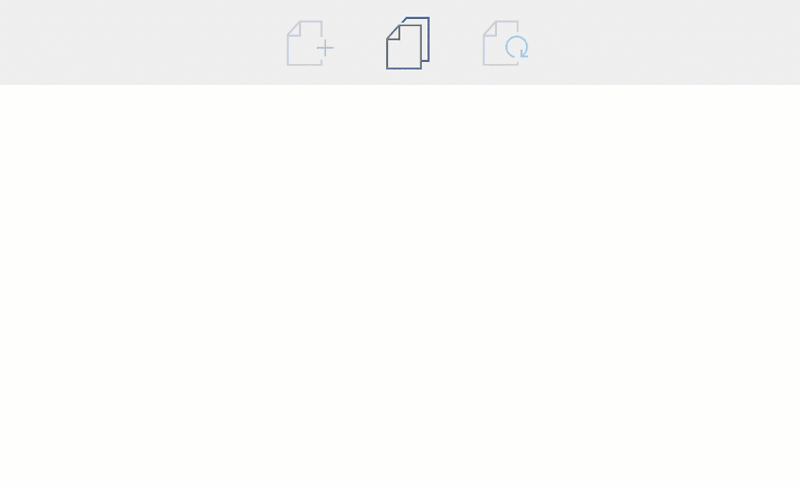
 100% sicuro | Senza pubblicità |
100% sicuro | Senza pubblicità |


Salvatore Marin
staff Editor